人生本是一个不断学习的过程,在这个过程中,图老师就是你们的好帮手,下面分享的Photoshop结合AI设计复古的勋章教程懂PS的网友们快点来了解吧!
【 tulaoshi.com - PS 】
先看看效果图
(本文来源于图老师网站,更多请访问http://www.tulaoshi.com/ps/)
Step 1
打开 Illustrator创建一个新文件,然后使用星形工具创建一个红色多角形。
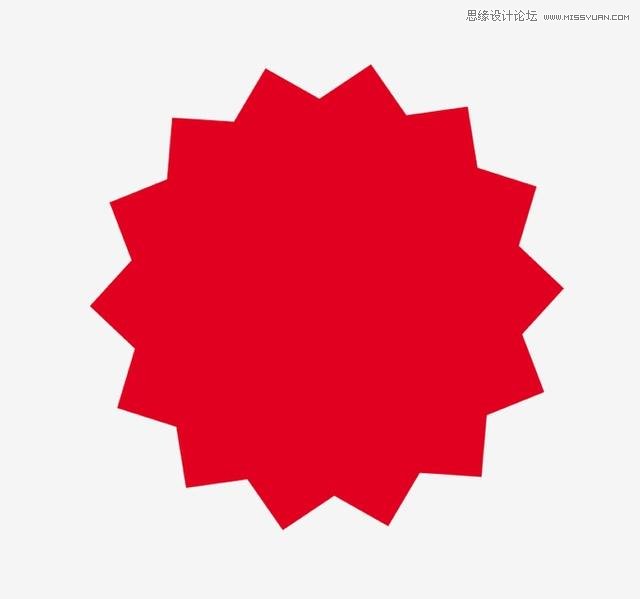
Step 2
打开效果风格化圆角,半径设为1.885mm
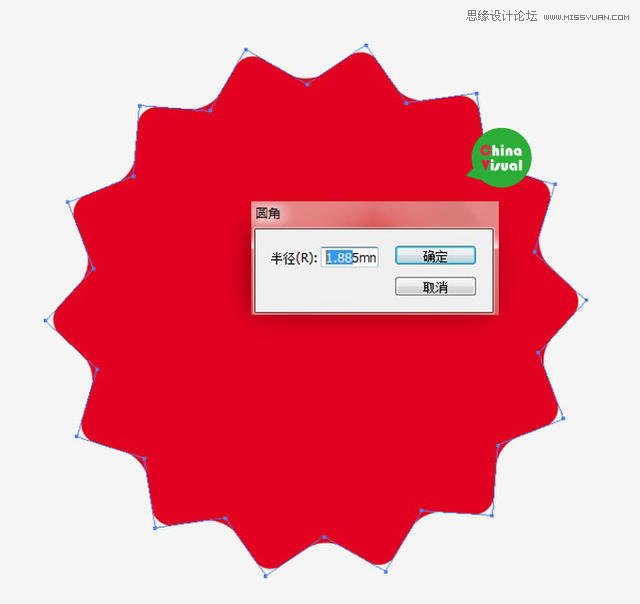
Step 3
复制多角星,然后按下图位置旋转,并将颜色设为蓝色。
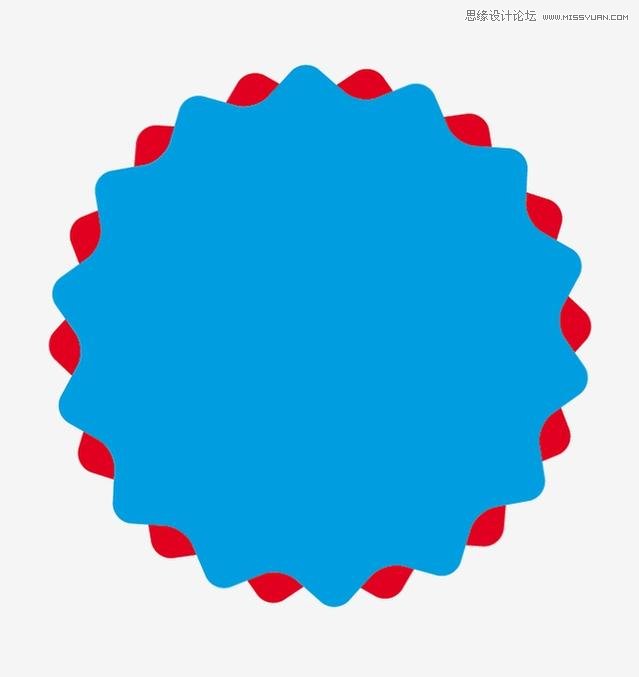
Step 4
选中蓝色多角星,打开窗口透明度,将模式设为正片叠底。这样两个图形重合的部分就变成了灰色。
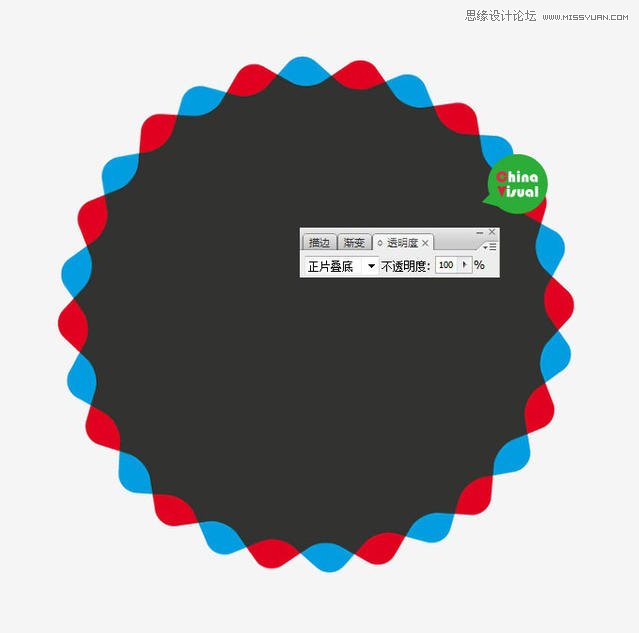
Step 5
首先,加载之前下载的两款字体, California使用Carnivalee Freakshow字体, San Francisco使用Bird Std字体,然后使用矩形工具加上线条。
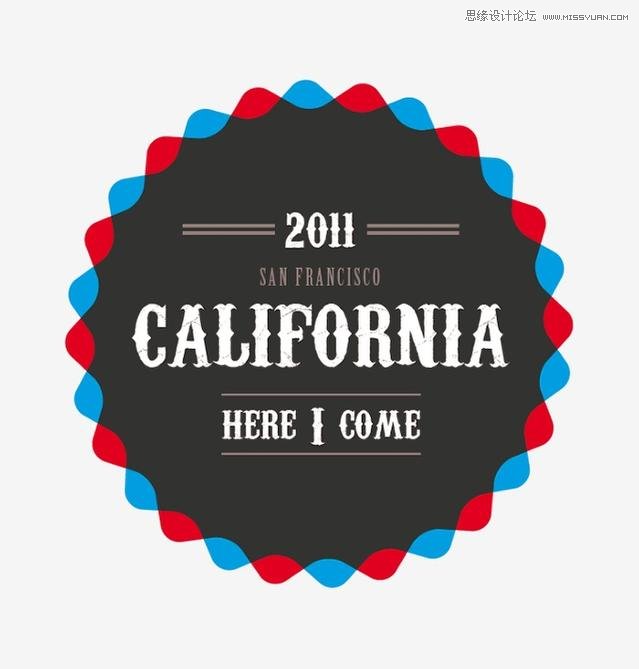
Step 6
现在使用椭圆工具(L)参考下图创建一个椭圆形,然后使用路径文字工具,输入文字:World Wild Web West.
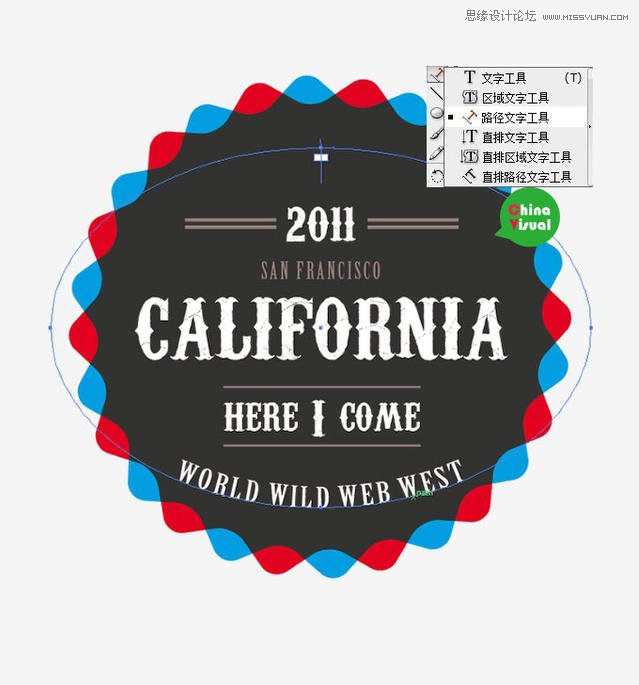
Step 7
然后双击文字工具,弹出路径文字选项窗口,效果:彩虹效果;对齐路径:基线;间距:36pt
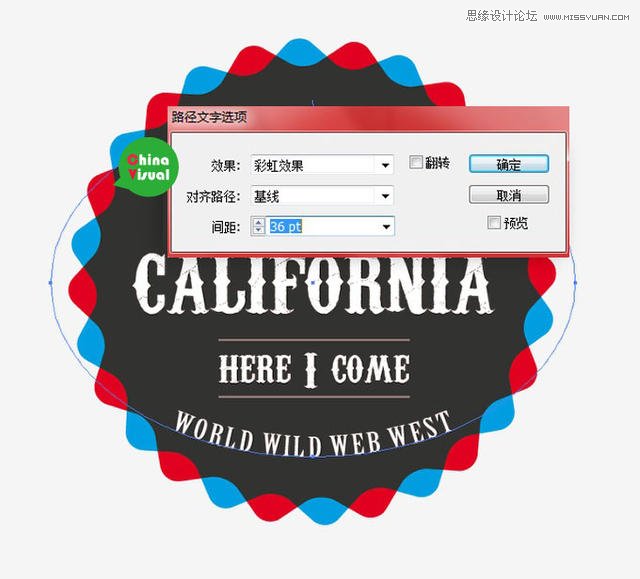
Step 8
然后同样的方法在勋章顶部输入ABDUZEEDO
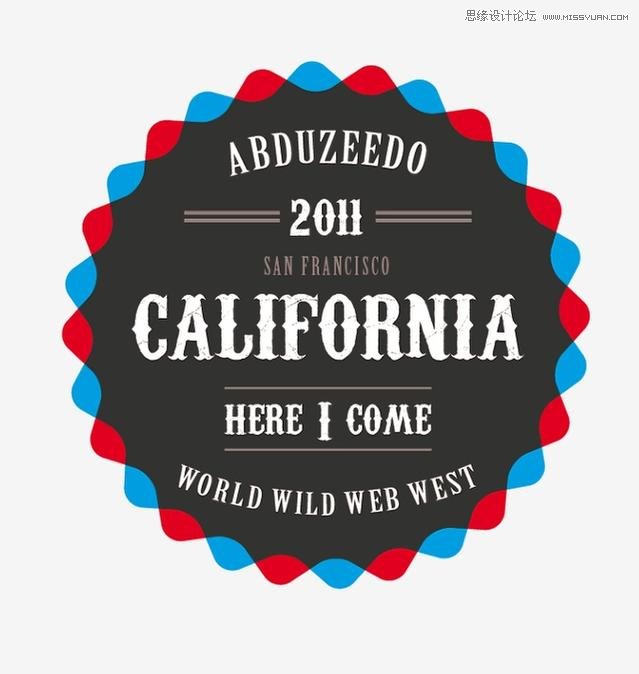
Step 9
打开PHOTOSHOP,创建一个2560x1440像素大小的新文件,然后复制 Illustrator中的所有元素,黏贴至PHOTOSHOP的新文件中
(本文来源于图老师网站,更多请访问http://www.tulaoshi.com/ps/)
载入paper素材,将纸纹图层置于勋章图层下面,然后将勋章图层混合模式设为正片叠底

Step 10
使用魔术棒工具(W),选取纸纹图层的一个区域,这样就选中了纸纹的一部分纹理,然后选中勋章图层,打开图层蒙版显示选取,这样就在勋章上创建出一种斑驳复古的效果。最后为了使复古的感觉更突出,你也可以在勋章图层上面加一个黄色的图层,并将图层混合模式设为柔光,不透明度为50,最后调整一下照片滤镜/色相饱和度/曲线就大功告成了。
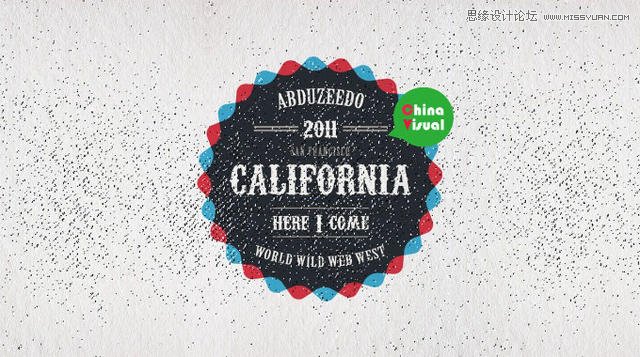
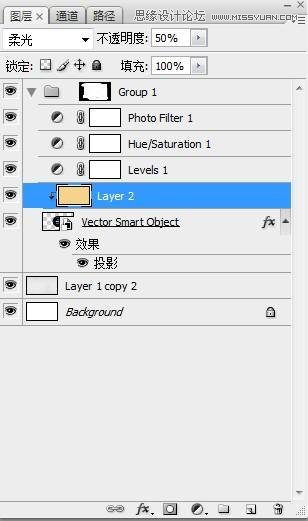

来源:http://www.tulaoshi.com/n/20160216/1568686.html
看过《Photoshop结合AI设计复古的勋章教程》的人还看了以下文章 更多>>
如果您有什么好的建议或者疑问,可以联系我们。 商务合作QQ:3272218541;3282258740。商务合作微信:13319608704;13319603564。
加好友请备注机构名称。让我们一起学习、一起进步tulaoshi.com 版权所有 © 2019 All Rights Reserved. 湘ICP备19009391号-3

微信公众号
